创建并激活 Conda 环境:使用 conda create 和 conda activate 命令创建并进入环境,终端显示 (myenv) 表示成功。2. 检查 Python 路径:通过 which python 或 where python 验证当前解释器路径指向 Conda 环境目录。3. 添加自定义变量:在 etc/conda/activate.d/ 和 deactivate.d/ 中设置脚本自动导出或清除环境变量。4. 推荐用 conda 或 pip 安装包而非依赖 PYTHONPATH,Conda 自动管理路径,避免手动干预。
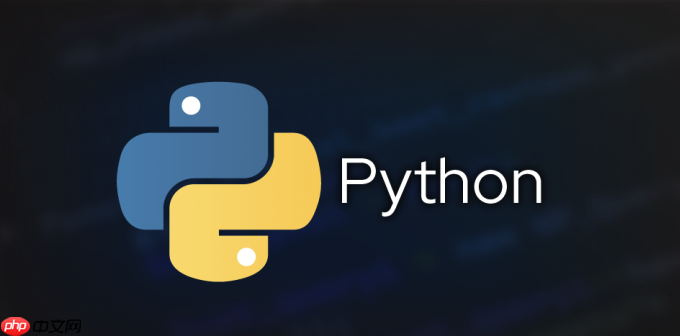
在使用 Conda 管理 Python 环境时,通常不需要手动配置系统环境变量。Conda 会自动处理 Python 解释器和相关命令的路径切换。当你激活某个 Conda 环境后,该环境中的 Python 和包会被优先使用。
1. 创建并激活 Conda 环境
使用以下命令创建一个新的 Python 环境:
- conda create -n myenv python=3.9
然后激活该环境:
- conda activate myenv
激活后,终端中出现 (myenv) 提示符,表示当前已进入该环境。此时输入 python,调用的就是该环境中的 Python 解释器。
立即学习“Python免费学习笔记(深入)”;
2. 检查当前 Python 路径
在激活环境后,运行以下命令查看当前使用的 Python 位置:
- which python # Linux/macOS
- where python # Windows
输出路径应指向你 Conda 环境目录下的 python 可执行文件,例如:
- ~/anaconda3/envs/myenv/bin/python
3. 添加自定义环境变量(可选)
如果你需要为 Conda 环境设置额外的环境变量(如 PYTHONPATH 或 API 密钥),可以在环境中创建 conda-env 配置文件。

PHP商城系统是国内领先商城系统,网店系统,购物系统,网上商城系统,B2C商城系统产品.同时也是一个商业的PHP开发框架。PHP 商城系统由内容、文章、会员、留言、订单、 财务、广告、短消息、数据库管理、营销推广、内置支付管理、商品配送管理、无限级分类、全站搜索等多个功能模块插件组成。在当今瞬机万变的市场环境中,快速高效的IT解决方案是您业务成功的关键。我们PHP商城系统能为您量身打造完全符合需求
方法如下:
- 进入环境目录:cd ~/anaconda3/envs/myenv
- 创建 etc/conda/activate.d/ 目录:mkdir -p etc/conda/activate.d
- 创建 deactivate.d 目录用于退出清理:mkdir -p etc/conda/deactivate.d
- 在 activate.d 中创建脚本 set_vars.sh:
再在 deactivate.d 中创建 unset_vars.sh 来清除变量:
unset MY_API_KEY unset PYTHONPATH这样,每次激活和退出环境时,这些变量会自动设置或清除。
4. 使用 conda 安装包代替 PYTHONPATH
大多数情况下,不建议依赖 PYTHONPATH。更推荐使用 conda 或 pip 将包安装到当前环境中:
- conda install numpy pandas
- pip install requests
这样可以确保模块被正确识别,避免路径冲突。
基本上就这些。Conda 本身已经很好地管理了 Python 环境变量,一般无需手动干预。需要自定义变量时,通过 activate.d 和 deactivate.d 脚本控制更安全可靠。





























